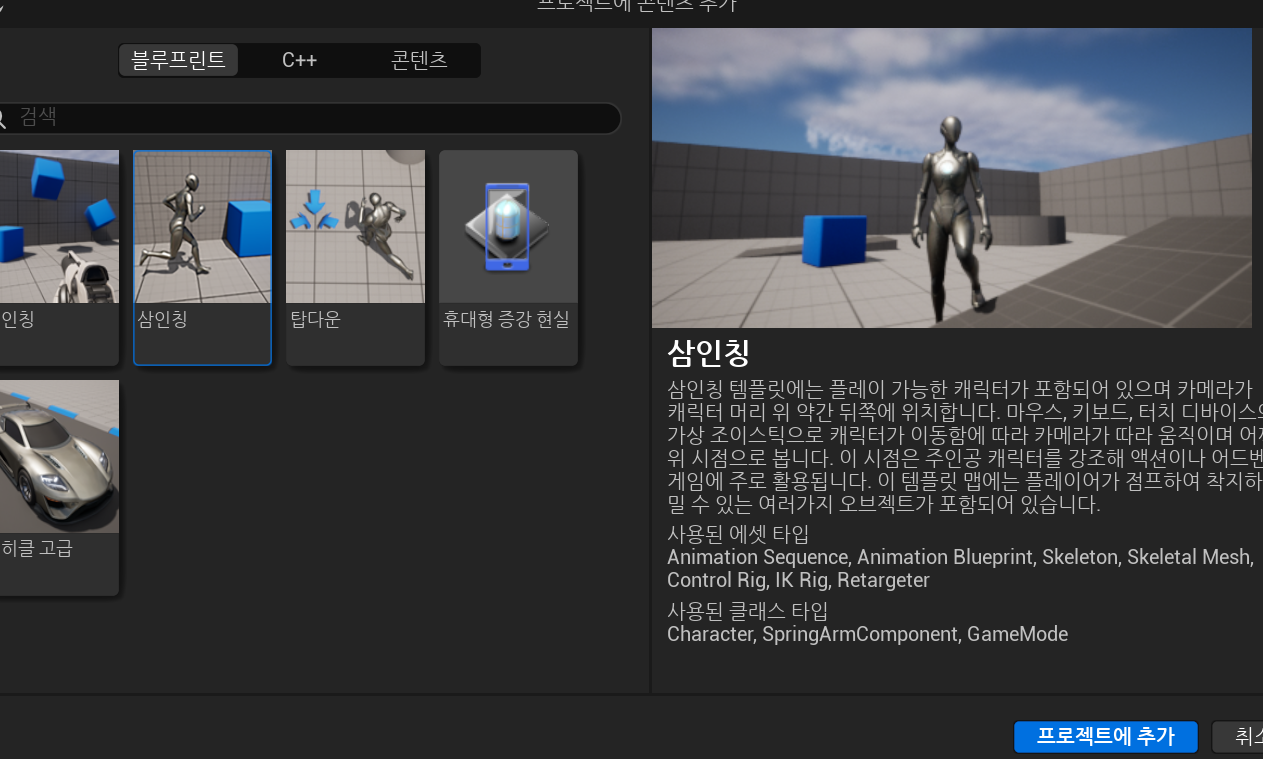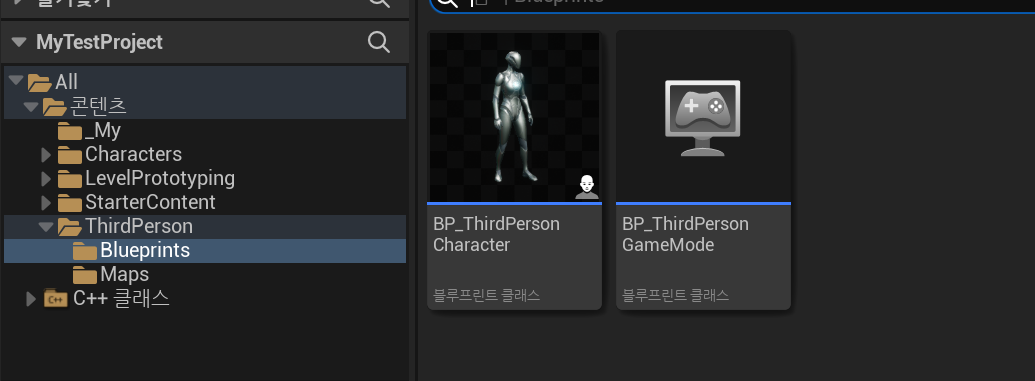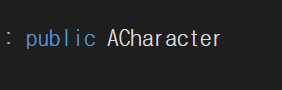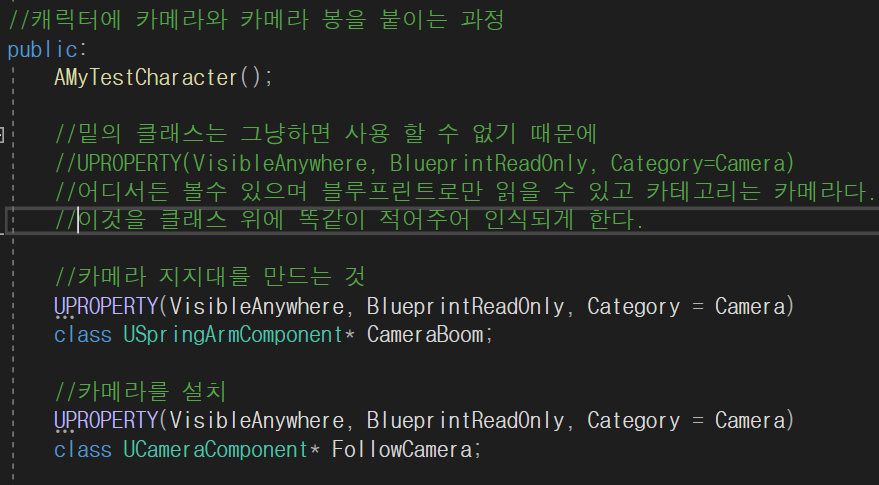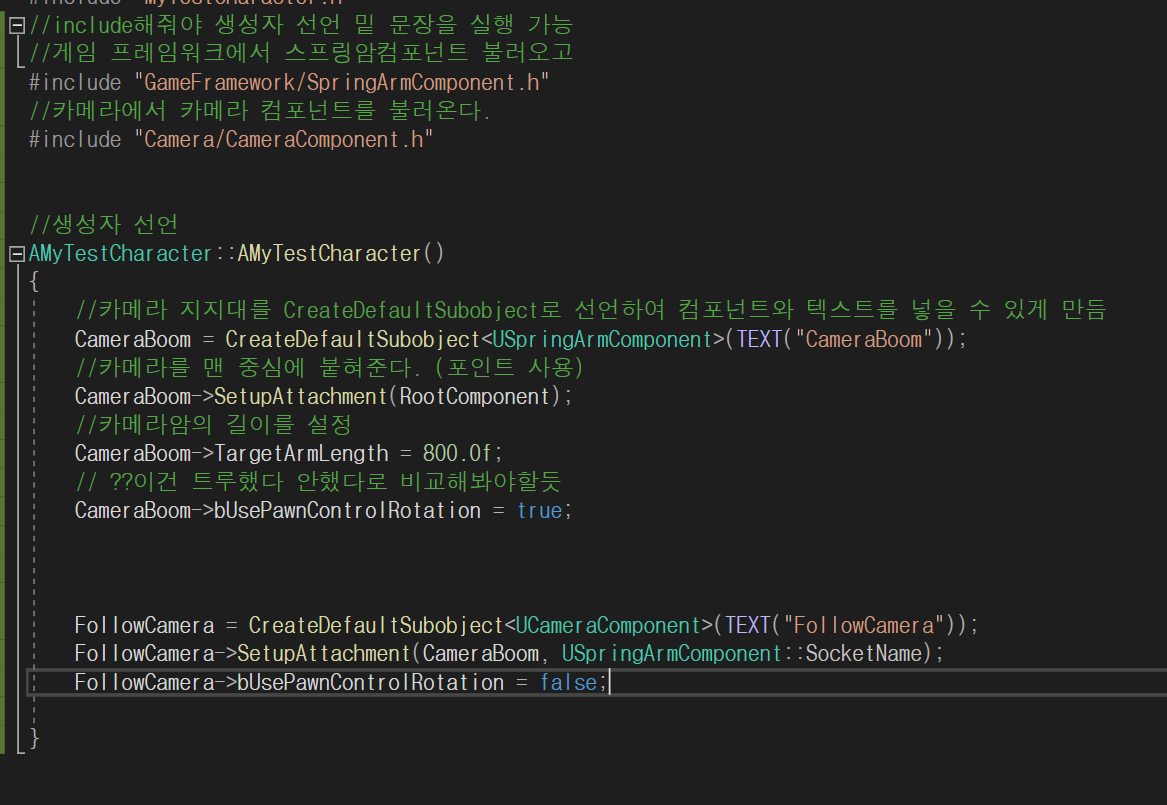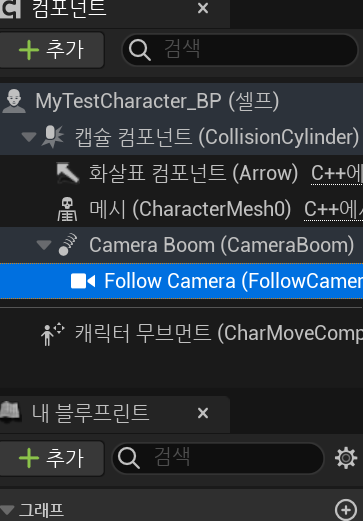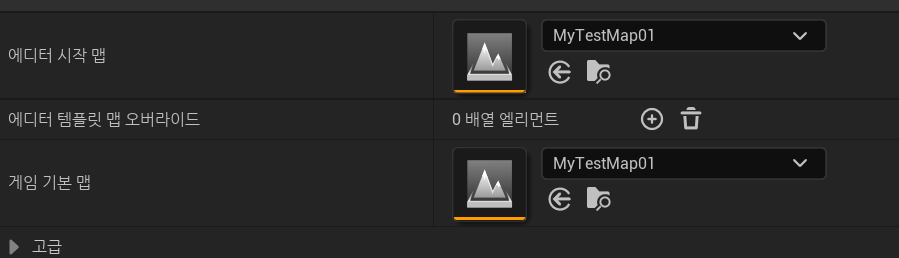콘텐츠 팩 추가를 통해 삼인칭을 생성한다
생성을 하게 되면 블루 프린트 클랙스로 캐릭터에 대한 모습이 나타나게 된다.
또한 c++ 클래스에서 캐릭터 클래스를 생성을 한다. 이때, 이름을 BasicCharacter로
하였다. 그런경우 BasicCharacter의 헤더파일의 경우 ACharacter을 상속받게된다.
이것도 위와 만찬가지로 캐릭터 클래스를 생성하는데 이때, BasicCharacter 를 생성하게 되면 이 경우 헤더파일을 ABasicCharacter로 상속받게된다.
BasicTestCharacter.h에서 캐릭터에 카메라와 카메라 봉을 붙이기 위해
AMyTestCharacter를 선언한다.
후에 사진과 같은 코드를 작성하는데
UPROPERTY(VisibleAnywhere, BlueprintReadOnly, Category = Camera)
이 처럼 코드를 클래스 위에 적어주어 인식하게 해야한다.
게임 프레임워크에서 스프링암컴포넌트 불러오고
#include "GameFramework/SpringArmComponent.h"
카메라에서 카메라 컴포넌트를 불러온다.
#include "Camera/CameraComponent.h"
카메라 지지대를 CreateDefaultSubobject로 선언하여 컴포넌트와 텍스트를 넣을 수 있게 만듬
CameraBoom =CreateDefaultSubobject<USpringArmComponent(TEXT("CameraBoom"));
카메라를 맨 중심에 붙혀준다. (포인트 사용)
CameraBoom->SetupAttachment(RootComponent);
카메라암의 길이를 설정
CameraBoom->TargetArmLength = 800.0f;
CameraBoom->bUsePawnControlRotation = true;
FollowCamera = CreateDefaultSubobject<UCameraComponent>(TEXT("FollowCamera"));
FollowCamera->SetupAttachment(CameraBoom, USpringArmComponent::SocketName);
FollowCamera->bUsePawnControlRotation = false;
코드를 작성한 후 블루 프린트를 생성하면 코드에 작성한 것 처럼 컴포넌트가
추가된 것을 볼 수 있다.
레벨을 새로 만든 후 프로젝트 세팅에서 레벨설정을 해준다.
사진처럼 설정을 하게되면 게임 시작 후 바로 해당 레벨로 시작한다.
액터 배치를 통해 게임 실행 시 플레이어가 리스폰 되는 곳을 설정할 수 있다.
먼저 c++ 클래스에서 게임모드를 블루프린트 클래스로 생성하여 기본 게임모드를 해당 블루프린트로 변경 한 후
디폴트 폰 클래스를 테스트 캐릭터 블루 프린트로 변경을 한다.
그 결과 블루 프린트 캐릭터가 게임 실행 시 생성하게 된다.
하지만 c++ 을 통해 아직 움직이는 것을 넣지 않았기 때문에
아직 움직이지 않는다.